qq截图在哪个文件夹,小编告诉你在哪里
分类:windows7教程 发布时间:2018-05-07 09:19:47
现在无论是PC端,还是手机端,被人们经常使用次数最多的社交软件就是QQ、微信、微博等这些。我说到这儿,你们能猜得到我接下来要说什么吗?哈哈~猜不到吧,那就接着往下看~今天我要说的呢是我们在电脑上用QQ和别人聊天的社交软件时,所截的图会被保存到电脑的哪里的相关内容。
最近小编在刷网页的时候,看到好多小伙伴都说,用QQ的截图功能截的图不知道在哪,找不到了。对此小编特意的用QQ的截图功能截了一次图,并摸清了截图所保存的位置。所以现在小编就来给你们解答,QQ截图会被保存在哪个文件夹。下面就跟着我一起看下去吧~
首先,要让QQ处于登录的状态,然后点击QQ的最下方的找到“设置”的图标并点开,
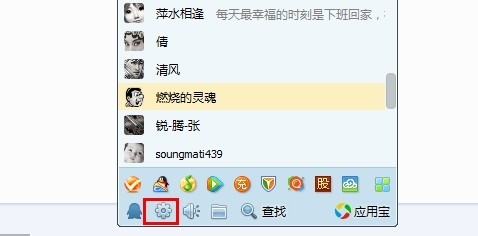
qq截图保存系统软件图解1
点开之后,点击“文件管理”你就能看到QQ接受文件的默认保存地址,点文件夹就直接打开QQ接受文件时默认的文件夹,然后再找到相关的存放文件夹。
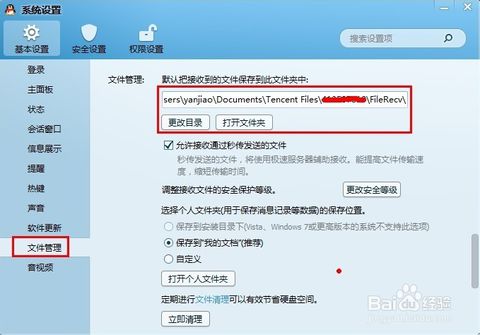
文件夹系统软件图解2
然后点击文件夹路径的QQ号码,到达上一层目录。
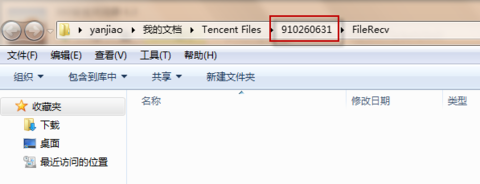
文件夹系统软件图解3
然后找到Image,点击打开。打开后,你就能看到你所截的图了~
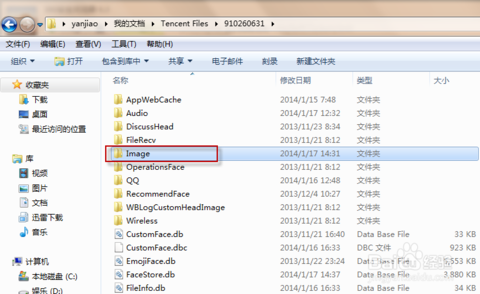
文件夹系统软件图解4
希望小编说的能够帮助到你们~~






 立即下载
立即下载







 魔法猪一健重装系统win10
魔法猪一健重装系统win10
 装机吧重装系统win10
装机吧重装系统win10
 系统之家一键重装
系统之家一键重装
 小白重装win10
小白重装win10
 杜特门窗管家 v1.2.31 官方版 - 专业的门窗管理工具,提升您的家居安全
杜特门窗管家 v1.2.31 官方版 - 专业的门窗管理工具,提升您的家居安全 免费下载DreamPlan(房屋设计软件) v6.80,打造梦想家园
免费下载DreamPlan(房屋设计软件) v6.80,打造梦想家园 全新升级!门窗天使 v2021官方版,保护您的家居安全
全新升级!门窗天使 v2021官方版,保护您的家居安全 创想3D家居设计 v2.0.0全新升级版,打造您的梦想家居
创想3D家居设计 v2.0.0全新升级版,打造您的梦想家居 全新升级!三维家3D云设计软件v2.2.0,打造您的梦想家园!
全新升级!三维家3D云设计软件v2.2.0,打造您的梦想家园! 全新升级!Sweet Home 3D官方版v7.0.2,打造梦想家园的室内装潢设计软件
全新升级!Sweet Home 3D官方版v7.0.2,打造梦想家园的室内装潢设计软件 优化后的标题
优化后的标题 最新版躺平设
最新版躺平设 每平每屋设计
每平每屋设计 [pCon planne
[pCon planne Ehome室内设
Ehome室内设 家居设计软件
家居设计软件 微信公众号
微信公众号

 抖音号
抖音号

 联系我们
联系我们
 常见问题
常见问题



